Come utilizzare QUOTIENT in Fogli Google
Fogli Di Google App Di Google / / October 26, 2023

Pubblicato
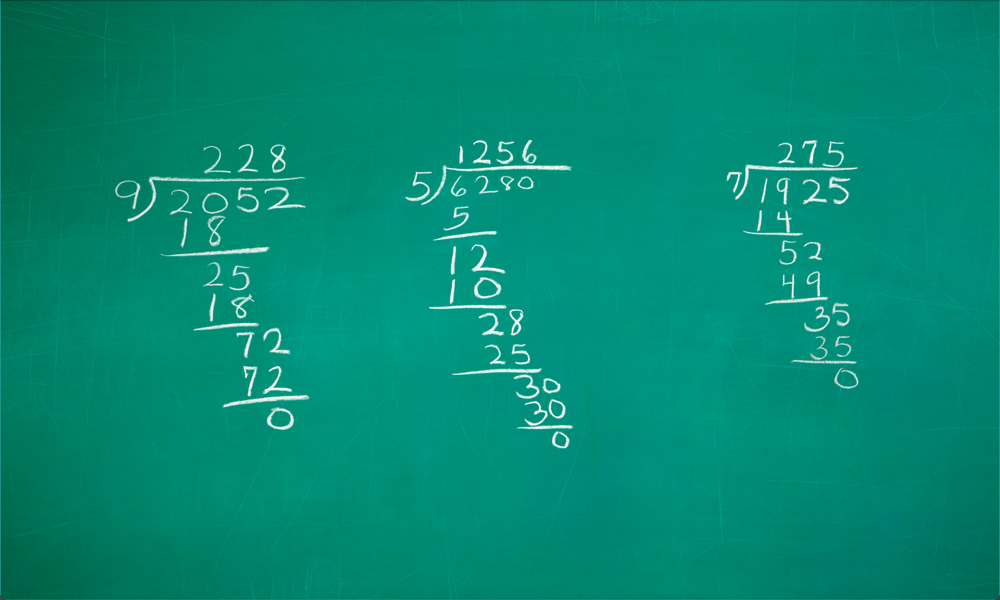
Dividere i numeri in Fogli Google fornirà una risposta esatta, ma non è sempre ciò che desideri. Ecco come utilizzare QUOTIENT in Fogli Google.
Hai ancora gli incubi riguardo alle lunghe divisioni a scuola? Elaborare un problema per scoprire che anche alla fine rimaneva qualcosa? La buona notizia è che la tecnologia è qui per salvare la situazione; applicazioni per fogli di calcolo come Fogli Google può fare la divisione per te, così non dovrai mai più preoccuparti di come eseguire una divisione lunga.
Probabilmente sei abituato a usare la barra per dividere due numeri in un foglio di calcolo, ma cosa succede se vuoi tornare alla vecchia scuola e trovare il quoziente e il resto invece di una risposta decimale? Per fortuna, c'è una funzione per questo. Ecco come utilizzare QUOTIENT in Fogli Google.
Cos'è QUOZIENTE in Fogli Google?
QUOZIENTE è una funzione di Fogli Google che puoi utilizzare per dividere un numero per un altro. Tuttavia, a differenza del calcolo della divisione standard, QUOTIENT restituirà solo la parte intera del risultato. Ad esempio, quando esegui il calcolo 7/2, il risultato è 3,5. L'uso della funzione QUOTIENTE restituisce semplicemente il valore 3, ignorando eventuali decimali
Come utilizzare QUOTIENT in Fogli Google
Usare QUOTIENT in Fogli Google è semplice. A differenza della divisione standard, non esiste alcun simbolo da utilizzare per operare; dovrai utilizzare la funzione QUOZIENTE per intero.
Per utilizzare QUOTIENT in Fogli Google
- Aprire Fogli Google e seleziona la cella in cui vuoi che appaia il risultato QUOZIENTE.
- Tipo =QUOZIENTE(
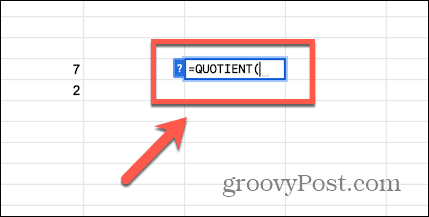
- Inserisci il primo numero che desideri utilizzare (il numeratore) o seleziona una cella contenente quel numero.

- Digitare un virgola.
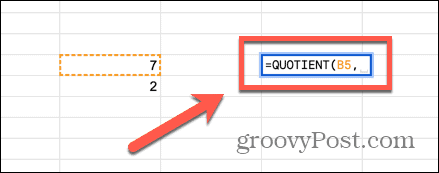
- Inserisci il secondo numero che desideri utilizzare (il denominatore) o seleziona una cella contenente quel numero.
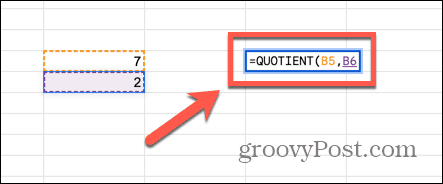
- Digitare un Parentesi chiusa e premere accedere.
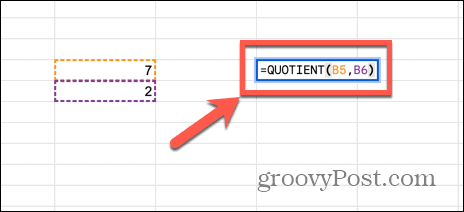
- Fogli Google mostra il risultato della funzione QUOZIENTE nella tua cella.
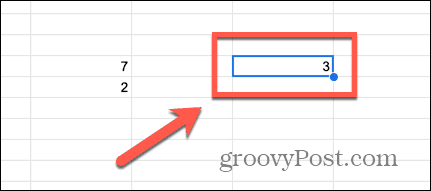
Quando utilizzare QUOTIENT in Fogli Google
A prima vista, la funzione QUOZIENTE potrebbe non sembrare molto utile, poiché rimuove solo una parte del risultato di una divisione. Tuttavia, ci sono situazioni in cui l'utilizzo di QUOTIENT può essere molto utile.
Ad esempio, potrebbero esserci momenti in cui non vuoi trovare il risultato esatto di un problema di divisione, ma piuttosto il resto. Se tu sei lavorare con il tempo in Fogli Google e vuoi convertire 175 minuti in ore e minuti, ad esempio, 175/60 dà un risultato di 2,9166666, che non è affatto utile. Tuttavia, trovando il quoziente e il resto, puoi trovare il numero equivalente di ore e minuti.
Un altro modo in cui la funzione QUOZIENTE può essere utile è determinare se un numero è esattamente divisibile per un altro. Se lo è, il quoziente sarà zero; se il risultato è diverso da zero, allora sai per certo che i due numeri non sono esattamente divisibili.
Come utilizzare QUOTIENT per trovare un resto in Fogli Google
È possibile utilizzare la funzione QUOZIENTE per creare una formula per trovare rapidamente un resto. Innanzitutto, dovrai calcolare il quoziente. Puoi quindi moltiplicare questo risultato per il denominatore. Alla fine, sottrai il risultato di questa moltiplicazione dal numeratore e ti rimane il resto. Se sembra complicato, non preoccuparti, bastano pochi passaggi. Nell'esempio seguente utilizzeremo QUOTIENT per trasformare il numero di minuti in ore e minuti.
Per utilizzare QUOZIENTE per trovare un resto in Fogli Google
- Seleziona una cella in cui vuoi calcolare il quoziente.
- Tipo =QUOZIENTE(
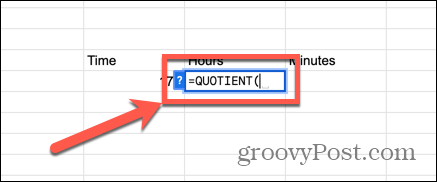
- Inserisci il numero di minuti o seleziona la cella contenente tali informazioni.
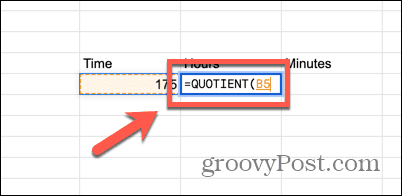
- Digitare un virgola.
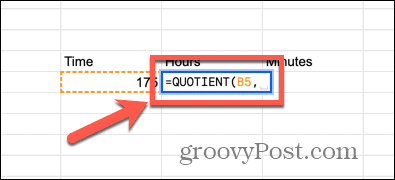
- accedere 60, che è il numero di minuti in un'ora.
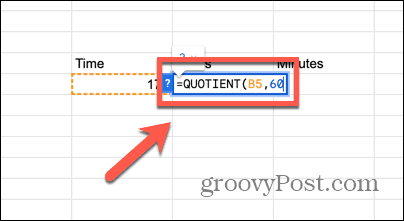
- Digitare un Parentesi chiusa e premere accedere.
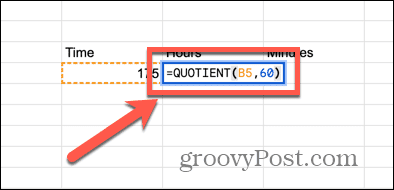
- Il tuo cellulare ora mostrerà il numero di ore intere in 175 minuti.
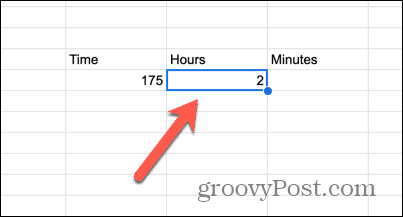
- Fai clic nella cella in cui desideri che venga visualizzato il numero di minuti.
- Tipo = quindi inserisci il numero di minuti o seleziona la cella contenente quel numero.
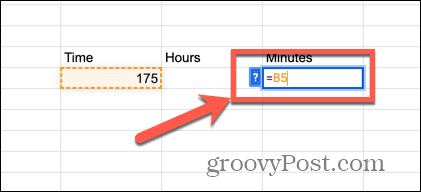
- accedere –(60* e quindi seleziona la cella contenente il risultato QUOZIENTE.
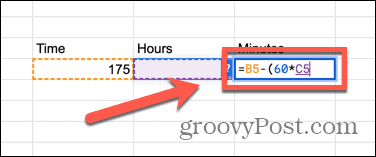
- Digitare un Parentesi chiusa e premere accedere.
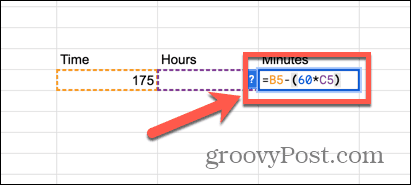
- Il tuo cellulare ora mostrerà il resto, che in questo caso sarà il numero di minuti.
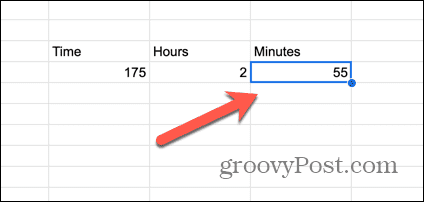
- È possibile utilizzare queste formule per convertire qualsiasi numero di minuti in ore e minuti.
Ulteriori informazioni su Fogli Google
Imparare a utilizzare QUOTIENT in Fogli Google può essere molto utile in diverse situazioni. Può aiutarti a determinare rapidamente se un numero si divide esattamente in un altro o può essere utilizzato per convertire un numero di minuti in ore e minuti. È utile anche per altre conversioni di unità, come trasformare un numero di pollici in piedi e pollici.
Ci sono un gran numero di funzioni utili in Fogli Google che possono farti risparmiare molto tempo se sai come usarle correttamente. Una di queste funzioni è SOMMA.SE. Utilizzo di SOMMA.SE in Fogli Google ti consente di sommare solo le celle che soddisfano criteri specifici, anziché tutte le celle di una colonna. Ad esempio, se desideri sommare tutti gli articoli di un elenco di vendita con un valore pari o superiore a $ 500, potresti utilizzare la funzione SOMMA.SE per ottenere ciò in pochi secondi.


